Savjet 1: kako napraviti vezu radi
Savjet 1: kako napraviti vezu radi
Moderni urednici teksta imaju vrloširoke mogućnosti. Jedna od traženih funkcija je mogućnost stvaranja radnih veza. Na primjer, pripremate materijal za određenu zemlju i želite proširiti temu šire. Jedan od načina da to učinite je umetnuti rad veza s fotografijama ove zemlje. Aktivni linkovi su prikladni jer ih ne trebaju kopirati na adresnu traku internetskog preglednika, ali jednostavno kliknite CTRL i kliknite vezu i otvorit će se.

Trebat će vam
- - računalo sa sustavom Windows OS;
- - Microsoft Word 2007 program.
instrukcija
1
Zatim, proces stvaranja radnikalinkove na primjer programa Microsoft Word 2007, jer je danas jedan od najčešćih urednika teksta. Dakle, samo trebate umetnuti veza u tekstualnom dokumentu, a zatim ga kopirajte na uobičajeni način, a zatim ga zalijepite u dokument. U programu Microsoft Word 2007 veza nakon umetanja treba automatski aktivirati.
2
Ako nakon umetanja veza ne postane aktivna, izvršite sljedeće korake. vrhunac veza, a zatim kliknite desnom tipkom miša. Zatim u kontekstualnom izborniku pojavit će se "Hyperlink". Pojavit će se prozor. Ne morate ništa promijeniti u njoj, samo kliknite OK (U redu). Prozor se zatvara i veza koju odaberete radi.
3
Vrlo često umjesto izravnog umetanja vezakoriste se takozvani sidreni linkovi. U tom se slučaju umetaju u određene riječi, tako da je vrsta dokumenta ljepša. Uostalom, veze mogu biti dosta dugo i sastoje se od nekoliko desetaka znakova, koji uopće ne boje dokument.
4
Napravite radno sidro-veza može na taj način. Najprije odaberite riječ u kojoj će se veza umetnuti. Zatim ga kliknite desnom tipkom miša. Odaberite Hiperlink iz kontekstnog izbornika. Otvorit će se dodatni prozor. Donja crta prozora naziva se "Adresa". kopija veza i zalijepite ga u ovu liniju, a zatim kliknite U redu. Prozor se zatvori. Sada je radna sidrena veza spremna.
5
Ne trebaju se umetnuti reference sidrenjajedna riječ. Ako želite, možete ih umetnuti u nekoliko riječi teksta. Da biste to učinili, samo trebate odabrati onaj dio tekstualnog dokumenta na koji će se priključiti sidrena veza. Zatim je postupak isti kao u gore opisanom slučaju. Za uklanjanje veza iz teksta, desnom tipkom miša kliknite tekst, a zatim odaberite "Izbriši hiper"veza”.
Savjet 2: kako stvoriti vezu na radnoj površini
U nekim slučajevima, za često korištene web stranice je prikladno stvoriti veza na rad stol - jednostavan prečac na koji se može kliknutiotvorite stranicu od interesa. Iako moderni preglednici imaju ugrađene alate, kao što su "Favorites" ili brza pristupna stranica, ako imate jednu ili dvije najviše korištene web stranice, lakše je pokretati s radne površine.
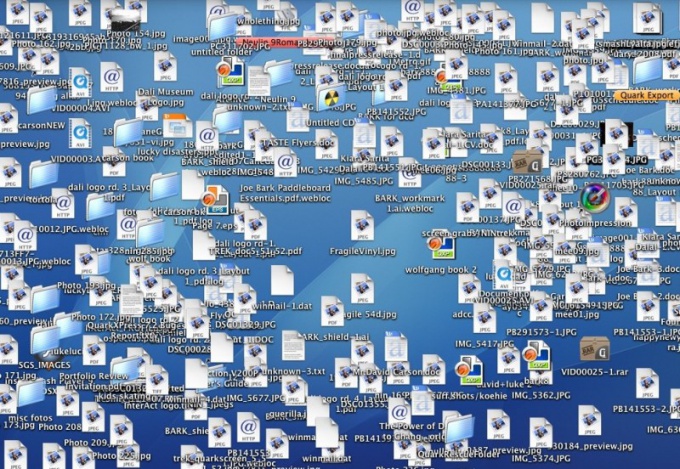
instrukcija
1
Pokrenite bilo koji program za pregledavanje internetskih stranica: Opera, Firefox ili Chrome - to ne smeta. Otvorite stranicu za koju želite napraviti veza na rad stol, Kliknite na adresnu traku i odaberite svesadržaj, a zatim desnim gumbom miša. Otvara se padajući izbornik, od kojeg odaberite liniju "Kopiraj". Zato spremite adresu stranice koju trebate u međuspremnik.
2
Zatvorite ili zatvorite preglednik. Desnom tipkom miša kliknite rad stoltako da se pojavi kontekstni izbornik. Odaberite "Novo" i kliknite podizbornik "Prečac". Otvorit će se prozor za izradu veze, na prvoj stranici kliknite desnom tipkom miša ispod "Navedi lokaciju objekta" i odaberite liniju "Zalijepi". Pojavit će se stranica web mjesta koju ste ranije spremili u međuspremnik. Kliknite gumb "Dalje" u donjem desnom kutu da biste otvorili sljedeću stranicu za izradu veza.
3
Upišite naziv novog prečaca uUnesite ime. Može biti bilo koja kombinacija slova ili brojeva, ne možete koristiti samo posebne znakove, na primjer "zvjezdicu" ili "rešetku". Kliknite "Završi" i na svom rad stol pojavit će se nova ikona.
4
Dvaput kliknite na stvorenoprečac da provjerite radi li sve što treba. I dalje je potrebno označiti ovu ikonu na poseban način, odnosno odabrati sliku za lakše pronalaženje. Desnom tipkom miša kliknite i odaberite Svojstva. Pritisnite lijevu tipku miša ispod "Change icon" i odaberite odgovarajuću sliku. Zatim kliknite OK (U redu) da biste spremili promjene i zatvorili prozor svojstava.
5
Drugi način stvaranja veza na rad stol - povucite ikonu web mjesta iz mape„favoriti”. Otvorite izbornik Favoriti u pregledniku i držite lijevu tipku miša na web mjestu za koju želite stvoriti prečac. Bez otpuštanja gumba, povucite ikonu na slobodni prostor na radnoj površini, a zatim je otpustite. Zatim konfigurirajte izgled ikone, ako je potrebno.
Savjet 3: Kako napraviti aktivnu vezu
Što su linkovi "kliknuti"? To su veze koje omogućuju korisniku da izravno krene do stranice od interesa za njega. Nema potrebe kopirati vezu, a zatim je zalijepite u preglednik. Mnogi grafički urednici omogućuju automatsko povezivanje veze. Međutim, veza "kliknuta" može se napraviti bez grafičkog urednika, koristim samo nekoliko naredbi na HTML jeziku. Postoje dvije mogućnosti za dizajn takvih veza.

instrukcija
1
Odaberite dio teksta prijedloga ili tekst neaktivne veze koju želite aktivirati.
2
Umetnite odabrani tekst u sljedeću strukturu: TextIn mjesto fraze "naziv web mjesta", navedite adresu resursa na koji veza treba voditi.
3
Da biste vezu otvorili u novom prozoru, dodajte sljedeću kombinaciju unutar oznake za početak: target = '_ blank'. Dobijemo sljedeće:tekst
4
Zapamtite da biste trebali koristiti samo izravnonavodnike. Ako unaprijed upišete tekst u programu Microsoft Word, automatski može zamijeniti izravne citate s kovrčavim. Da biste to spriječili, idite na Tools - AutoCorrect Settings - AutoFormat dok upisujete. Onemogućite opciju Automatski ispravak uklanjanjem prvog potvrdnog okvira. Sada će citati uvijek biti ravni.
5
Dohvatite kôd za vezu na pravom mjestu na svojoj web lokaciji.
Savjet 4: Kako napraviti lijepu vezu
Veze značajno utječu na izgledweb-stranica. Bilo da je vaša web stranica ili blog, prekrasno prilagođene veze mijenjat će dizajn web mjesta za bolje. Čak i bez poznavanja HTML-a i CSS-a čine lijepu vezu vrlo jednostavna.
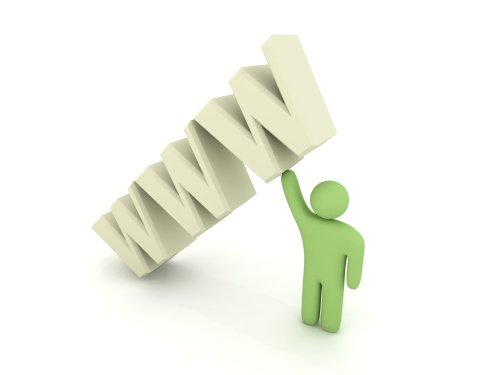
instrukcija
1
Prije svega, stvorimo običnu vezu. To je učinjeno uz pomoć ovog koda:
2
Sada ćemo dizajnirati veze. Najjednostavniji način za to je u kaskadnim stilskim listovima (css). Otvorite datoteku koja sadrži stilove vaše web-lokacije i tamo napišite daljnji kôd. Ili možete umetnuti stilove izravno na html stranicu. Da biste to učinili, upotrijebite kod postavljanja stila web mjesta.
3
Spustimo se dizajnu. Sintaksa za pisanje je: {style options}. Što ovdje napišite? Prvo promijenite boju veza na svoj ukus. To će vam pomoći s ovim kodom: {color: # 00000;}. Naravno, umjesto "# 00000" morate umetnuti vlastitu boju. Kod boje možete pronaći u ovom obrascu u različitim grafičkim programima (na primjer, u Photoshopu) ili pronaći paletu web-stranica.
4
Prema zadanim postavkama, preglednik označava veze podcrtane. Možete ga otkazati sa sljedećim kodom: {text-decoration: none;} Da biste stvorili veze podebljanim fontom, upotrijebite font-weight: bold; parametar. Stavlja se u stilski kod prema istom principu kao i boju, podcrtano.
5
Vjerojatno ste to primijetili na nekim mjestimakada zadržite pokazivač miša iznad veze, njezina se promjena mijenja. I vi to možete učiniti. Kôd ove vrste pomoći će vam: a: lebdjeti {style options}. Parametri su navedeni na isti način kao i za normalne veze, jedina vrijednost - pseudo «lebde», obavještava preglednik da ove postavke treba primijeniti sugerira ssylku.Po isti princip, možete istaknuti i posjećene: A. posjetili {} stilske postavke
Savjet 5: kako napraviti tekstualnu vezu
U postovima bloga, u pravilu, izvor nijeizdana je kao internetska adresa. Ime je ukrašeno alatom za dizajn teksta i posebnim kodovima. Zahvaljujući tome, sama poruka daje težinu i vjerodostojnost autoru.

Trebat će vam
- - pristup Internetu;
- - izvorne adrese;
- - Tekst.
instrukcija
1
Znači izgleda kao elementarna oznaka za registracijutekstualna veza na blogu ili web-lokaciji: <a href="izvidni izvor"> tekst veze </a>. Uz ovaj dizajn, veza će biti istaknuta u boji (na primjer, svijetlo plava ili plava) i podcrtavanje. Nova će stranica biti otvorena na trenutnoj kartici.
2
Složeniji je dizajn: <a href="designaddress" target="_blank"> tekst veze </a>. Veza je još uvijek istaknuta u boji i podcrtavanje, ali izvor se otvara u novom prozoru. To je prikladno ako je veza dana u sredini poruke, a važno je da čitatelj dođe do kraja.
3
Nastavljajući komplicirati oznake za veze,upotrijebite sljedeće: <a href="vojev link" target="_blank" title="comment"> tekst veze </a>. U ovom slučaju, kao i prije, veza će biti istaknuta, nova će se stranica otvoriti u novom prozoru. Kada držite pokazivač miša iznad teksta, pojavit će se komentar koji ste unaprijed unijeli.
4
Možete sakriti tekst veza, uklanjajući odabir bojom i podcrtavanjem. U tom će slučaju prijelaz na njega biti moguć samo ako slučajno kliknete. Oznake izgledaju ovako: <a href="Adapter adresa" style="text-decoration: none; color:black;"> tekst veze </a>. Tekst će biti crn. Ako vam je potrebna druga boja, upotrijebite drugu boju umjesto "crno" na engleskom ili kao digitalni kôd. Veza će se otvoriti na trenutnoj kartici.
5
Možete učiniti suprotno: Da biste nacrtali tekst veze u jednoj boji, i istaknite drugu. Živi primjer: <a href="our source" target="_blank" style="color:blue;text-decoration:underline;"> <span style = "boja: žuta;"> tekst </ span> </ a >. Rezultat je plavi tekst s žutim podcrtavanjem. Veza će se otvoriti u novom prozoru.
Savjet 6: Kako povezati s snimkom zaslona
Mnogi su korisnici već svjesni kako ručno stvarati screenshot, tj slike radne površine, te kako ih preuzeti radi dobivanja veze na sliku. Za automatizaciju ovog postupka, kada je to posebno potrebno, preporučuje se korištenje specijaliziranih programa.

Trebat će vam
- Zaslon softvera za softver Jet.
instrukcija
1
Ako već ne znate kako stvoriti screenshot na standardan način, pokušajte pritisnuti gumbPrintScreen. Zatim pokrenite bilo koji urednik slika i u novu datoteku, izvedite postupak "Zalijepi iz međuspremnika". Nakon spremanja slike, možete je prenijeti na poslužitelj, na primjer, Radikal i dobiti veza na ovoj slici.
2
Ali u nekim slučajevima morate stvoritiviše radnih površina nego samo jedan snimak. Korištenje standardnih alata smatra se nerazumnim zanimanjem, pa je vrijedno iskoristiti mogućnosti novih programa. Kao primjer, radit ćemo s korisničkim programom Jet Screenshot.
3
Prije svega trebat će vam instalacijske datotekeprograme koji se mogu preuzeti s službenih stranica. Kliknite vezu u nastavku i kliknite gumb Preuzmi sad. jer program traje prilično malo prostora, njegovo preuzimanje se provodi brzo. Instaliranje uslužnog programa vrši se u normalnom načinu rada, koristeći upute čarobnjaka za instalaciju.
4
Nakon instalacije i pokretanja programa, njezina ikonapojavljuje se u traci sustava, koja se naziva i pladanj. Desnom tipkom miša kliknite ikonu za odabir željenog područja zaslona. Nakon što otpustite lijevu tipku miša, ostatak prostora potamne i na zaslonu se pojavi mala alatna traka. Ovdje možete odabrati alate za uređivanje slika: dodavanje natpisa, odabir teksta, obrezivanje slike itd.
5
Kada završite s uređivanjem snimke zaslona, kliknite gumb za lociranje slike na mreži - slika će se automatski spremiti i dobit ćete veza na snimku zaslona. vrhunac veza i kopirajte ga u međuspremnik. Sada imate vezu za umetanje slike na bilo koju stranicu web mjesta.
Savjet 7: Kako napraviti animiranu radnu površinu
Ponekad obična tapeta radnika stol dosadno i želite nešto slično. Slideshow s slika, koji je već poznat, nije uključen u definiciju "takvih". Ostaje da isprobate animiranu pozadinu.

Trebat će vam
- Program Animirani Wallpaper Maker.
instrukcija
1
U mreži puno mjesta koja nude preuzimanjeanimirani wallpaper u programu (datoteke exe). Nećemo pisati pozivanje na ovim stranicama, kao što je to besmisleno, jer to će dati bilo koju tražilicu. Opisat ćemo program koji možete koristiti sami, bez ikakvog posebnog znanja i vještina za stvaranje animirane oboi.Itak, preuzeti i instalirati:
2
Kliknite "Izradi novi projekt" (bilo u prozoru dobrodošlice - prvom retku ili na praznom bijelom listu u gornjem retku ikona).
3
Dodajte sliku klikom na "Promijeni pozadinu" iznad slike.
4
Sada je vaša mašta.Možete odabrati efekt (1 za sliku u korak), animaciju (2). animacija kontrolira prozor na desnoj strani (3) .Mozhno i dodati još jedan guranje (4), pa čak i (5) glazbu. slide kontrolu u lijevom prozoru (6), slide vrijeme pokazati - blizu glazbe (7) Primjeri pozadina klikom na gumb „Pregled Pozadina” koji se nalazi na dnu. Brzinu efekta kontrolira ljestvica ispod slike (8).

5
Kada je stvaranje dovršeno, možete se prebaciti nafinalna faza - ušteda i instalacija Za spremanje pritisnite sliku na disketu odozgo Za instalaciju kliknite na gumb ispod "Postavi pozadinu". Postoje dvije opcije za spremanje - odaberite drugu, jer stvara .exe datoteku s kojom možete pokrenuti pozadinu (u slučaju drugog, trebalo bi ponovno pokrenuti drugi program i odabrati prvu opciju).
Savjet 8: Kako napraviti prečac na radnoj površini
prečaci su kopija ikone programa, datotekeili mape i zapravo su poveznica s izvornikom. Prednost upotrebe prečaca je da slučajnim brisanjem ili premještanjem podataka nećete izgubiti podatke.

instrukcija
1
Preporuča se "objesiti" na prečace na radnoj površiniza mape i datoteke pohranjene izvan particije sustava Windows. Dakle, potrebni podaci uvijek će biti pri ruci, a u slučaju kvara sustava i gubitka informacija o particiji sustava, datoteke neće patiti.
2
Da biste napravili prečac za bilo koji program, mapeili datoteku, desnom tipkom miša kliknite ikonu i odaberite "Pošalji" - "Radna površina (stvaraj prečac)" u kontekstnom izborniku. Prečac će odmah biti postavljen na radnu površinu, a odatle se može premjestiti na bilo koje željeno mjesto.

3
Kao alternativa u kontekstualnomizborniku, možete odabrati "Create Shortcut", koji se pojavljuje u istoj mapi kao i izvorna datoteka, a zatim ga premjestite na radnu površinu, odabirom "Copy" i "Paste".







